Guía sencilla paso a paso
Todas las guías que los padres necesitan para instalar y configurar correctamente la solución Kido Protect en los dispositivos de sus hijos.
¿Necesitas ayuda? Reserva ahora una sesión de asistencia en directo
¿Necesitas ayuda? ¡Estamos aquí!
Todas las guías que los padres necesitan para instalar y configurar correctamente la solución Kido Protect en los dispositivos de sus hijos.
Proporcionarle una guía paso a paso para garantizar a sus hijos un uso seguro de Internet.
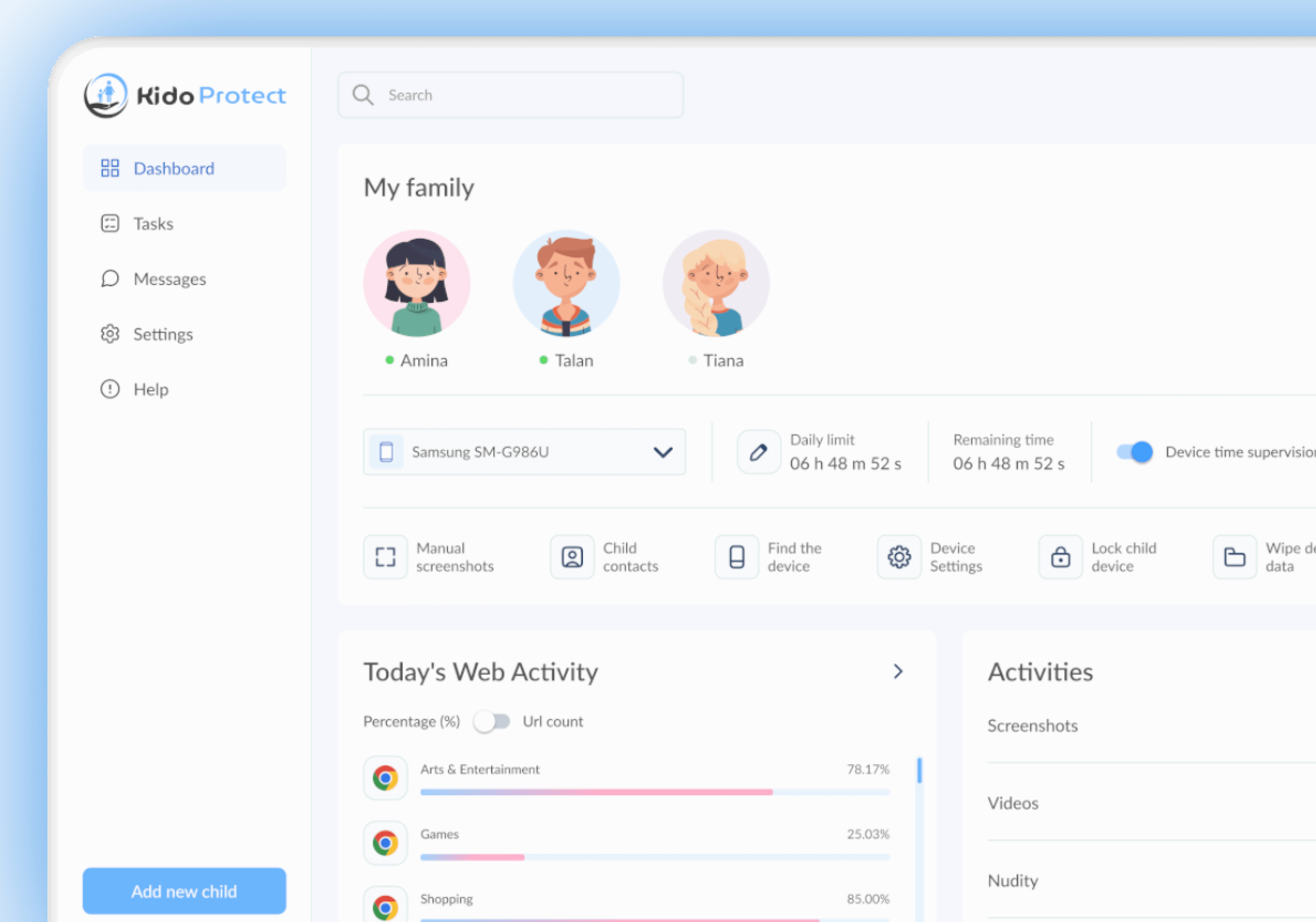
Siga estos pasos para instalar correctamente la aplicación en el dispositivo principal:
Abre Play Store en el dispositivo principal
Buscar aplicación de control parental Kido protect
Instala la aplicación y sigue sus instrucciones
Puedes editar, actualizar o eliminar cualquier permiso que establezcas en el dispositivo de tu hijo en cualquier momento siguiendo estos pasos:
Ve al dispositivo del niño, abre la aplicación Kido Protect
Menú principal, haga clic en permisos
Introduzca su CÓDIGO PIN (si aún no lo ha establecido, vaya a la aplicación para padres, menú principal, CÓDIGO PIN de emergencia y cree su PIN).
Ahora puedes ver todos los permisos activados o desactivados, y puedes actualizar cualquier permiso que desees
Siga estos pasos para instalar correctamente la aplicación en el dispositivo del niño:
Abrir Kido Protect en el dispositivo de los padres
Vaya al menú principal, instale la aplicación en el dispositivo del niño, seleccione el tipo de dispositivo del niño y aparecerá un código QR.
Escanear el código QR en el dispositivo de los padres
Instala la aplicación y sigue sus instrucciones
Después de emparejar el dispositivo del niño, debe establecer reglas para su hijo, para eso siga los pasos en el video.
Siga estos pasos para instalar correctamente la aplicación en el dispositivo principal:
Abre Play Store en el dispositivo principal
Buscar aplicación de control parental Kido protect
Instala la aplicación y sigue sus instrucciones
Siga estos pasos para instalar correctamente la aplicación en el dispositivo del niño:
Abrir Kido Protect en el dispositivo de los padres
Vaya al menú principal, instale la aplicación en el dispositivo del niño, seleccione el tipo de dispositivo del niño y aparecerá un código QR.
Escanear el código QR en el dispositivo de los padres
Instala la aplicación y sigue sus instrucciones
Puedes editar, actualizar o eliminar cualquier permiso que establezcas en el dispositivo de tu hijo en cualquier momento siguiendo estos pasos:
Ve al dispositivo del niño, abre la aplicación Kido Protect
Menú principal, haga clic en permisos
Introduzca su CÓDIGO PIN (si aún no lo ha establecido, vaya a la aplicación para padres, menú principal, CÓDIGO PIN de emergencia y cree su PIN).
Ahora puedes ver todos los permisos activados o desactivados, y puedes actualizar cualquier permiso que desees
Después de emparejar el dispositivo del niño, debe establecer reglas para su hijo, para eso siga los pasos en el video.
Aprende a desactivar el modo seguro






















Adding {{itemName}} to cart
Added {{itemName}} to cart